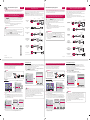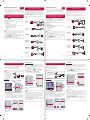A página está carregando...

Guía rápida del usuario para el proyector
• Conecte un dispositivo inteligente (teléfono inteligente, tablet, etc.) o computadora portátil al
proyector mediante una conexión por cable o inalámbrica para disfrutar de la pantalla ampliada del
dispositivo inteligente por el proyector.
Para conectar un dispositivo inteligente (teléfono inteligente, tablet, etc.) o
computadora portátil al proyector mediante una conexión inalámbrica
Presione el botón en el control remoto del proyector y seleccione SCREEN SHARE.
Inicie la función correspondiente de SCREEN SHARE* en el dispositivo que desea conectar. Busque
el proyector en el dispositivo inteligente que conectará. Una vez realizada la conexión, se mostrará la
pantalla del dispositivo inteligente a través del proyector.
(Para obtener instrucciones específi cas sobre esta función, consulte el manual del propietario para el
dispositivo inteligente).
* Funciones de SCREEN SHARE
- Dispositivo inteligente con sistema operativo Android
: Miracast (LG Electronics, etc.), Screen Mirroring (Duplicado de pantalla) (Samsung Electronics,
etc.), Wireless Mirroring (Duplicado inalámbrico), etc.
- Computadora portátil con sistema operativo Windows
: Intel WiDi, Miracast, etc.
• Según el dispositivo que utilice, la conexión inalámbrica puede ser débil o inestable. En este
caso, realice cambios en Grupo para mejorar la conexión.
• Según el entorno de red, la conexión inalámbrica puede ser débil o inestable. En este caso,
presione el botón
en el control remoto y cambie la configuración de canales en
RED INALÁMBRICA → SCREEN SHARE → Canal → Manual.
- Se recomienda utilizar la banda de 5,0GHz. (Para modelos que soportan 5,0 GHz)
NOTA
www.lg.com
Para conectar un dispositivo inteligente (teléfono inteligente, tablet, etc.)
al proyector mediante una conexión alámbrica
Conecte un dispositivo inteligente al proyector mediante un cable
*
y confi gure la entrada externa del
proyector en HDMI. Se mostrará la pantalla del dispositivo inteligente a través del proyector.
Para ver las instrucciones específi cas de cada modelo con respecto al uso de la conexión alámbrica,
consulte con el fabricante del dispositivo inteligente.
Los dispositivos inteligentes compatibles pueden variar según las circunstancias de cada fabricante.
* Ejemplos de cómo conectar un cable a diferentes dispositivos inteligentes (el cable se vende por
separado)
Dispositivos compatibles
con Slimport
Cable HDMI
Puerto HDMI del
proyector
Puerto USB del proyector
Cable de
carga de un
dispositivo
inteligente
Adaptador Slimport
Cargador
Puerto de carga de un
dispositivo inteligente
Dispositivos compatibles
con MHL (5 pines)
Puerto HDMI del proyector
(puerto compatible con MHL)
Cable MHL
Puerto de carga de un
dispositivo inteligente
Dispositivos compatibles
con MHL (11 pines)
Puerto HDMI del proyector
(puerto compatible con MHL)
Puerto de carga de un
dispositivo inteligente
Convertidor de 5 a
11 pines
Cable MHL
Dispositivos compatibles
con el adaptador
Lightning Digital AV de
Apple
Cable HDMI
Puerto HDMI del proyector
Adaptador Lightning
Digital AV
Puerto de carga de un
dispositivo inteligente
Dispositivos compatibles
con el adaptador Digital
AV de 30 pines de Apple
Cable HDMI
Puerto HDMI del
proyector
Adaptador Digital AV
Apple de 30 pines
Puerto de carga de un
dispositivo inteligente
Dispositivos compatibles
con USB-C
Puerto USB-C
del proyector
Puerto de carga de un
dispositivo inteligente
Cable USB-C
* La imagen puede ser diferente del producto real.
Conexión de un dispositivo de audio Bluetooth (bocinas/auriculares)
La función Bluetooth del proyector busca los dispositivos de audio Bluetooth cercanos y le permite
conectar el dispositivo Bluetooth deseado con el proyector de manera inalámbrica, por lo que puede
escuchar el audio desde el proyector a través de su dispositivo de audio Bluetooth deseado.
A continuación, se indica cómo conectar un dispositivo de audio Bluetooth:
* Es posible que los menús en las imágenes no sean iguales en el producto real.
• La función Bluetooth es para
conectar el producto a las bocinas
Bluetooth o a los auriculares
Bluetooth. No puede conectar el
producto a un teléfono móvil a través
de la función Bluetooth.
NOTA
Buscar dispositivo
1
En su control remoto, presione el botón y confi gure RED INALÁMBRICA →
Bluetooth en Encendido.
IMAGEN AUDIO HORA
RED INALÁMBRICA
MIS MEDIOS
ENTRADASOPCIÓN 2
Pulsar OK(⊙) para establecer la configuración de red inalámbrica.
Asistencia al cliente Salir
OPCIÓN 1
RED INALÁMBRICA
ꔂ Mover ꔉ OK
• SCREEN SHARE : [PJTR][LG][0000]
• Grupo
• Canal
• Bluetooth : Encendido
• Buscar dispositivo
• Lista de dispositivos registrados
• Sinc. AV
¿Desea activar el Bluetooth?
Sí
No
2
Confi gure su dispositivo de audio Bluetooth deseado en modo de emparejamiento.
(Para obtener más información sobre cómo confi gurar el modo de emparejamiento, consulte el
manual de su dispositivo de audio Bluetooth).
3
Seleccione la opción Buscar dispositivo para buscar un dispositivo al que conectarse. (El tiempo
de búsqueda total es de unos 15 segundos. Cuando el dispositivo deseado aparezca en la lista,
puede detener la búsqueda. Seleccione Parar búsqueda. El tiempo que demora en establecerse
la conexión de un dispositivo puede variar según la intensidad de la señal y el número de
dispositivos).
RED INALÁMBRICA
ꔂ Mover ꔉ OK
• SCREEN SHARE : [PJTR][LG][0000]
• Grupo
• Canal
• Bluetooth : Encendido
• Buscar dispositivo
• Lista de dispositivos registrados
• Sinc. AV
Buscar dispositivo
Parar búsqueda Cerrar
Lista
Por favor espere.
Buscando...
Buscar dispositivo
Lista
Presione OK(ꔉ) para conectar al dispositivo.
HBS-700
Búsqueda finalizada
Volver a Explorar
Cerrar
4
Una vez que se haya completado la búsqueda, seleccione el dispositivo al que desea conectarse. El
dispositivo de audio Bluetooth se conectará y se agregará a la Lista de dispositivos registrados
automáticamente.
Lista de dispositivos registrados
Los dispositivos de audio Bluetooth que se hayan conectado a su producto al menos una vez se
agregan automáticamente a la Lista de dispositivos registrados para que pueda seleccionar y
conectar el dispositivo deseado sin tener que realizar una nueva búsqueda. A continuación, se indica
cómo conectar un dispositivo de audio Bluetooth:
* Es posible que los menús en las imágenes no sean iguales en el producto real.
1
En su control remoto, presione el botón y confi gure RED INALÁMBRICA →
Bluetooth en Encendido.
2
Seleccione RED INALÁMBRICA → Lista de dispositivos registrados.
(Asegúrese de que el dispositivo de audio Bluetooth deseado esté activado).
RED INALÁMBRICA
ꔂ Mover ꔉ OK
• SCREEN SHARE : [PJTR][LG][0000]
• Grupo
• Canal
• Bluetooth : Encendido
• Buscar dispositivo
• Lista de dispositivos registrados
• Sinc. AV
Lista de dispositivos registrados
Lista
HBS-700
Borrar todo Cerrar
Presione OK(ꔉ) para conectar al dispositivo.
Borrar
3
Seleccione el dispositivo de audio Bluetooth al que desea conectarse. A continuación, se conectará
el dispositivo.
• Si Bluet
ooth se encuentra encendido cuando encienda el proyector, se conectará
automáticamente el último dispositivo Bluetooth conectado. Sin embargo, los dispositivos
de audio Bluetooth tienen una función que los desactiva automáticamente. Primero que
todo, asegúrese de que el dispositivo de audio Bluetooth esté activado. (Para obtener más
información, consulte el manual de su dispositivo de audio Bluetooth).
• Si la pantalla no está sincronizada con el sonido de su dispositivo de audio Bluetooth, ajuste la
sincronización con la opción Sinc. AV.
• Le recomendamos que mantenga una distancia de cinco metros (16pies) entre el proyector y
el dispositivo Bluetooth conectado.
NOTA
Guia Rápido do Usuário - Projetor
• Ligue um dispositivo inteligente (smartphone, tablet, etc.) ou computador portátil ao projetor
utilizando uma conexão com fios/sem fios para desfrutar de uma expansão de tela do dispositivo
inteligente pelo projetor.
Para conectar um dispositivo inteligente (smartphone, tablet, etc.) ou
computador portátil ao projetor usando a rede sem fios
Pressione o botão no controle remoto do projetor e selecione SCREEN SHARE. Habilite
a função SCREEN SHARE* no dispositivo com o qual você deseja estabelecer conexão. Procure o
projetor no dispositivo inteligente para se conectar. Depois que a conexão for estabelecida, a tela do
dispositivo inteligente será exibida por meio do projetor.
(Para obter instruções específi cas relativas a esta função, consulte o manual do proprietário do
dispositivo inteligente).
* Funções SCREEN SHARE
- Dispositivo inteligente de SO Android
: Miracast (LG Electronics, etc.), Screen Mirroring (Espelhamento de tela) (Samsung Electronics,
etc.), Wireless Mirroring (Espelhamento sem fi o), etc.
- Computador portátil de SO Windows
: Intel WiDi, Miracast, etc.
• Dependendo do dispositivo utilizado, a conexão sem fios pode ser fraca ou instável. Neste
caso, faça alterações no Grupo para melhorar a conexão.
• Dependendo do ambiente da rede, a conexão sem fios pode ser fraca ou instável. Neste caso,
pressione o botão
no controle remoto e mude as configurações do canal em SEM
FIO → SCREEN SHARE → Canal → Manual.
- Recomendamos o uso de Banda de Transmissão de 5,0 GHz (somente modelos que
suportam 5,0 GHz).
OBSERVAÇÃO
www.lg.com
Para conectar um dispositivo inteligente (smartphone, tablet, etc.) ao
projetor usando a rede com fio
Ligue um dispositivo inteligente ao projetor usando um cabo
*
e defi na a entrada externa do projetor para HDMI.
A tela do dispositivo inteligente será, então, exibida por meio do projetor.
Para instruções específi cas ao modelo com relação ao uso da conexão por fi os, verifi que com o fabricante do
dispositivo inteligente.
Dispositivos inteligentes suportados podem mudar dependendo da situação de cada fabricante.
* Exemplos de como conectar um cabo a diferentes dispositivos inteligentes (cabo vendido separadamente)
Dispositivos com suporte
a Slimport
Cabo HDMI
Porta HDMI do
projetor
Porta USB do projetor
Cabo de
carregamento
de um
dispositivo
inteligente
Adaptador Slimport
Carregador
Porta de carregamento
do dispositivo inteligente
Dispositivos com suporte
de MHL
(5 pinos)
Porta HDMI do projetor
(Porta com suporte de MHL)
Cabo MHL
Porta de carregamento
do dispositivo inteligente
Dispositivos com suporte
de MHL
(11 pinos)
Porta HDMI do projetor
(Porta com suporte de MHL)
Porta de carregamento do
dispositivo inteligente
Conversor de 5 pinos
a 11 pinos
Cabo MHL
Dispositivos com suporte
ao adaptador AV digital
de iluminação da Apple
Cabo HDMI
Porta HDMI do projetor
Adaptador AV digital
de iluminação
Porta de carregamento
do dispositivo inteligente
Dispositivos com suporte
ao adaptador AV digital
de 30 pinos da Apple
Cabo HDMI
Porta HDMI do projetor
Adaptador AV digital
de 30 pinos da Apple
Porta de carregamento
do dispositivo inteligente
Dispositivos com suporte para
USB-C
Porta USB-C
do projetor
Porta de carregamento
do dispositivo inteligente
Cabo USB-C
* A imagem pode ser diferente de seu produto atual.
Para conectar um dispositivo de áudio Bluetooth (alto-falante/fone de ouvido)
A função Bluetooth do projetor busca por dispositivos de áudio Bluetooth próximos e permite
conectar seu dispositivo Bluetooth desejado ao projetor sem fi o, assim é possível ouvir o áudio do seu
projetor através do dispositivo de áudio Bluetooth desejado.
A seguir, veja como conectar um dispositivo de áudio Bluetooth:
* Os menus nas imagens podem ser diferentes do produto real.
• A função Bluetooth do produto serve
para conectar dispositivos de áudio
Bluetooth. Não é possível conectar o
produto a um telefone celular através
da função Bluetooth.
OBSERVAÇÃO
Procurar Dispositivo
1
Pressione o botão no controle remoto e acesse SEM FIO → Bluetooth para Ligado.
IMAGEM ÁUDIO HORA SEM FIO
MINHAS MÍDIAS
ENTRADASOPÇÃO 2
Pressione OK(⊙) para definir as configurações do sem fio.
Apoio ao cliente Sair
OPÇÃO 1
SEM FIO
ꔂ Navegar ꔉ OK
• SCREEN SHARE : [PJTR][LG][0000]
• Grupo
• Canal
• Bluetooth : Ligado
• Procurar Dispositivo
• Lista disp. registrados
• Sincronização AV
Gostaria de ligar o Bluetooth?
Sim
Não
2
Confi gure o dispositivo de áudio Bluetooth desejado no modo Emparelhamento.
(Para obter informações sobre como confi gurar o modo Emparelhamento, consulte o manual do
seu dispositivo de áudio Bluetooth.)
3
Selecione a opção Procurar Dispositivo para procurar por um dispositivo para conectar. (O tempo
de pesquisa total é de cerca de 15 segundos. Quando o dispositivo desejado for exibido na lista,
você poderá interromper a busca selecionando Parar busca. O tempo para a conexão com um
dispositivo pode variar conforme a intensidade do sinal e o número de dispositivos.)
SEM FIO
ꔂ Navegar ꔉ OK
• SCREEN SHARE : [PJTR][LG][0000]
• Grupo
• Canal
• Bluetooth : Ligado
• Procurar Disposit
ivo
• Lista disp. registrados
• Sincronização AV
Procurar Dispositivo
Parar busca Fechar
Lista
Aguarde.
Procurando...
Procurar Dispositivo
Lista
Pressione OK(ꔉ) para conectar o dispositivo.
HBS-700
Busca concluída
Pesquisar Fechar
4
Selecione o dispositivo ao qual você deseja conectar depois que a pesquisa terminar e, em
seguida, o dispositivo de áudio Bluetooth será conectado e adicionado à Lista disp. registrados
automaticamente.
Lista disp. registrados
Os dispositivos de áudio Bluetooth que foram conectadas ao seu produto pelo menos uma vez são
automaticamente adicionados à Lista disp. registrados para que você possa selecionar e conectar o
dispositivo desejado sem pesquisar posteriormente. A seguir, veja como conectar um dispositivo de
áudio Bluetooth:
* Os menus nas imagens podem ser diferentes do produto real.
1
Pressione o botão no controle remoto e acesse SEM FIO → Bluetooth para Ligado.
2
Selecione SEM FIO → Lista disp. registrados.
(Certifi que-se de que o dispositivo de áudio Bluetooth desejado está ligado.)
SEM FIO
ꔂ Navegar ꔉ OK
• SCREEN SHARE : [PJTR][LG][0000]
• Grupo
• Canal
• Bluetooth : Ligado
• Procurar Dispositivo
• Lista disp. registrados
• Sincronização AV
Lista disp. registrados
Lista
HBS-700
Excluir tudo Fechar
Pressione OK(ꔉ) para conectar o dispositivo.
Excluir
3
Selecione o dispositivo de áudio Bluetooth ao qual deseja conectar e, em seguida, o dispositivo
será conectado.
• Se o Bluet
ooth estiver Ligado ao ligar o projetor, o dispositivo Bluetooth conectado mais
recentemente será conectado automaticamente. No entanto, os dispositivos de áudio
Bluetooth contam com um recurso que os desliga automaticamente e, por isso, certifique-se
de que o dispositivo de áudio Bluetooth esteja ligado primeiro. (Para obter mais informações,
consulte o manual do seu dispositivo de áudio Bluetooth.)
• Se a tela estiver fora de sincronia com o som do seu dispositivo de áudio Bluetooth, ajuste a
sincronização com a opção Sincronização AV.
• Recomenda-se manter uma distância de 5 m entre o projetor e o dispositivo Bluetooth
conectado.
OBSERVAÇÃO
ESPAÑOL
PORTUGUÊS
-
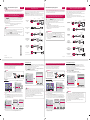 1
1
-
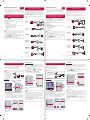 2
2
em outras línguas
- español: LG PH30JG Guía de inicio rápido
- français: LG PH30JG Guide de démarrage rapide
- English: LG PH30JG Quick start guide